- লেখক Jason Gerald [email protected].
- Public 2023-12-16 10:57.
- সর্বশেষ পরিবর্তিত 2025-01-23 12:07.
Xbox 360 এবং PC একে অপরের সাথে ইন্টারঅ্যাক্ট করা দুটি ডিভাইসের মধ্যে ভাগ করার একটি দুর্দান্ত উপায়। ধাপ 1 থেকে শুরু করে দেখুন, আমরা আপনাকে দেখাবো কিভাবে আপনার পিসির সাথে এক্সবক্স সংযুক্ত করবেন।
ধাপ
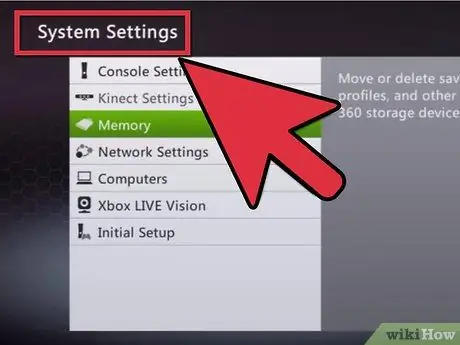
পদক্ষেপ 1. নিশ্চিত করুন যে Xbox 360 হোম নেটওয়ার্কে লগ ইন করা আছে।
- 360 ড্যাশবোর্ডে আমার এক্সবক্স খুলুন।
- সিস্টেম সেটিংস খুলুন।
- নেটওয়ার্ক সেটিংস খুলুন।
- আপনার নেটওয়ার্ক এখানে সেট আপ করুন।
- ওয়্যারলেস মোড নির্বাচন করুন।
- তারপর নেটওয়ার্কের জন্য স্ক্যান নির্বাচন করুন। আপনার নেটওয়ার্ক নির্বাচন করুন এবং প্রযোজ্য হলে নেটওয়ার্ক পাসওয়ার্ড লিখুন।
- সম্পন্ন বোতাম টিপুন।
- আপনার নেটওয়ার্ক মৌলিক সেটিংস মেনুতে আছে কিনা দেখুন। যদি হ্যাঁ, আপনার সংযোগ সফল হয়েছে।
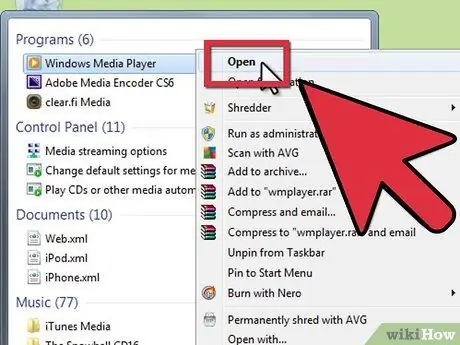
ধাপ 2. উইন্ডোজ মিডিয়া প্লেয়ার 12 চালান।
- উইন্ডোজ মিডিয়া প্লেয়ার লাইব্রেরি মেনু খুলুন, স্ট্রিমিং ড্রপ-ডাউন ক্লিক করুন।
- হোম গ্রুপের সাথে মিডিয়া স্ট্রিমিং চালু করুন ক্লিক করুন।
- অনুমতি দেওয়ার জন্য Xbox 360 বাক্সটি চেক করুন।
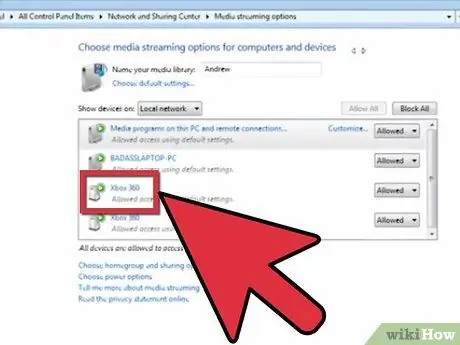
ধাপ 3. এক্সবক্সে আপনার পিসি থেকে আসা মিডিয়া চালান।
- নিয়ামকের কেন্দ্রে Xbox বোতাম টিপুন।
- মিডিয়া বিভাগে যান।
- আপনি যে খেলোয়াড় বা দর্শক ব্যবহার করতে চান তা নির্বাচন করুন।
- ব্রাউজ করুন এবং আপনি চান মিডিয়া চালান।






